Pertanyaan
Masalah: Bagaimana cara memperbaiki kesalahan pencetakan 0x00000771 (Operasi tidak dapat diselesaikan) di Windows?
Halo, printer saya mendeteksi kesalahan "Operasi tidak dapat diselesaikan (kesalahan 0x00000771)." Apakah ada yang bisa dilakukan karena saya tidak dapat menggunakan printer saya dengan benar karena ini? Saya menggunakan Windows 10.
Jawaban Terpecahkan
Printer adalah periferal komputer mandiri yang dapat berguna bagi orang-orang dan bisnis dalam banyak hal. Lingkungan kantor terutama masih menggunakan banyak dokumen, dan tanpa printer tidak mungkin melakukannya. Sayangnya, seperti komponen lainnya, printer dapat rusak, mencetak dengan buruk, atau mengembalikan kesalahan dalam berbagai keadaan – Operasi tidak dapat diselesaikan (kesalahan 0x00000771) adalah kasus dari yang terakhir.
Dalam kebanyakan kasus, pengguna mengalami kesalahan saat mencoba menghubungkan printer ke komputer atau jaringan. Masalah ini telah ada selama beberapa tahun sekarang dan mempengaruhi semua jenis printer (USB,[1] WiFi, koneksi bersama), dan sepertinya merek perangkat tidak memengaruhinya dengan cara apa pun.
Pengguna mungkin menerima kesalahan ketika mereka mencoba untuk mencetak untuk pertama kalinya setelah membeli produk, atau kesalahan dapat mulai terjadi secara tiba-tiba. Setelah ini terjadi, orang dihadapkan dengan pesan kesalahan berikut:
Operasi tidak dapat diselesaikan (kesalahan 0x00000771)
Printer yang ditentukan telah dihapus
Tak perlu dikatakan bahwa banyak pengguna agak bingung dengan pesan ini, karena mengklaim bahwa printer telah dihapus. Itu tidak menjelaskan mengapa atau apa yang harus dilakukan untuk memperbaiki kesalahan 0x00000771 secara efektif. Namun, ini bukan hal baru, karena orang sudah harus berurusan dengan kesalahan yang juga tidak memberikan banyak informasi – 0x00000520, 0x0000050, atau 0x00000011b hanyalah beberapa contoh dari ini.
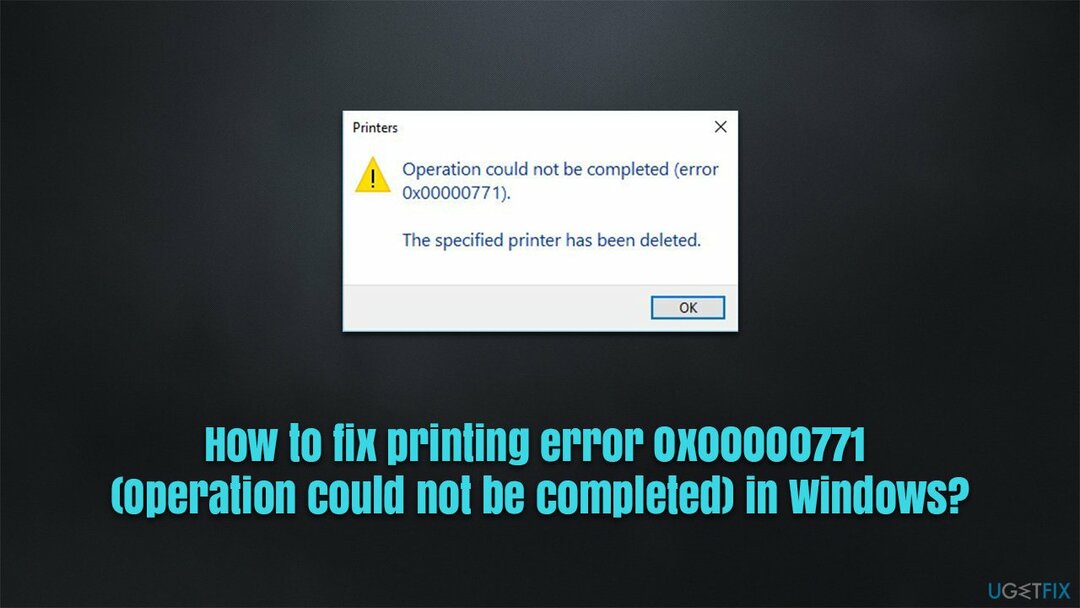
Jadi, apa alasan untuk masalah ini, dan bagaimana cara menghilangkannya? Salah satu alasan utama kesalahan ini adalah izin yang tidak mencukupi dalam pengaturan konfigurasi. Demikian juga, beberapa layanan yang terkait dengan pencetakan mungkin juga menyebabkannya.
Sebelum Anda melanjutkan dengan solusi manual di bawah ini, kami sangat menyarankan Anda menjalankan pemindaian dengan gambar ulangMesin Cuci Mac X9 alat perbaikan yang secara otomatis dapat memperbaiki masalah Windows mendasar seperti korupsi file sistem, registri[2] kesalahan, DLL yang hilang,[3] dll.
Perbaiki 1. Jalankan pemecah masalah
Untuk memperbaiki sistem yang rusak, Anda harus membeli versi berlisensi dari gambar ulang gambar ulang.
Hal pertama yang harus Anda coba adalah menjalankan pemecah masalah. Pembantu bawaan ini sangat mudah digunakan dan terkadang dapat secara otomatis memecahkan masalah yang terjadi.
- Ketik Memecahkan masalah di pencarian Windows dan tekan Memasuki
- Pergi ke Pemecah Masalah Tambahan
- Pilih Pencetak dan klik Jalankan pemecah masalah
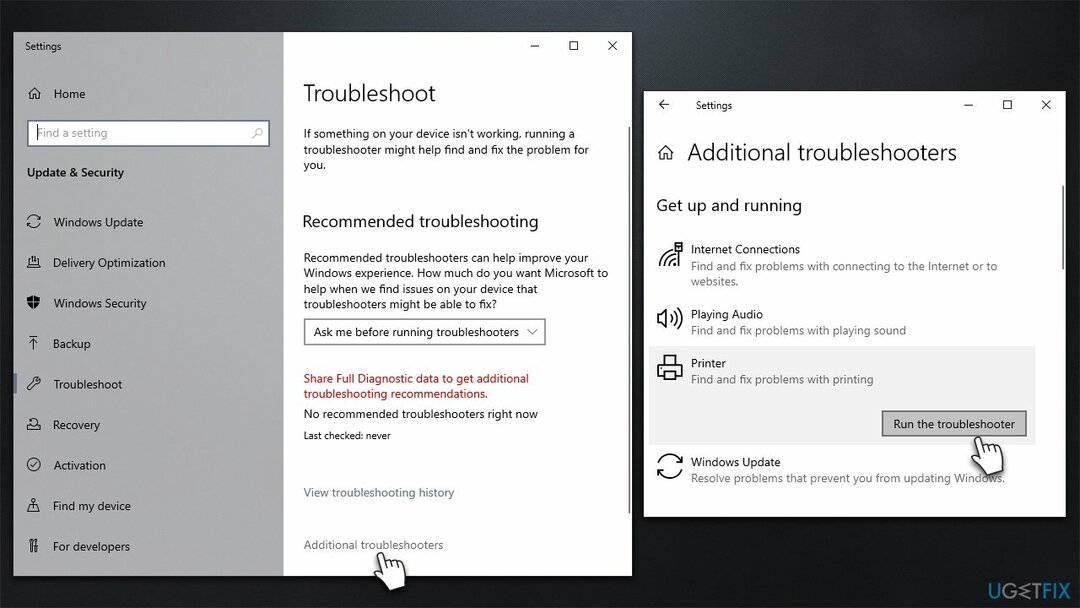
- Tunggu hingga pemindaian selesai dan kemudian terapkan perbaikan yang disarankan
- Mengulang kembali PC Anda dan lihat apakah masalahnya hilang.
Perbaiki 2. Atur layanan Print Pooler ke startup otomatis atau restart
Untuk memperbaiki sistem yang rusak, Anda harus membeli versi berlisensi dari gambar ulang gambar ulang.
Anda harus memastikan bahwa layanan Pint Pooler berjalan dengan benar. Pertama, coba mulai ulang layanan:
- Ketik Jasa di pencarian Windows dan tekan Memasuki
- Gulir ke bawah sampai Anda menemukan Cetak Spooler pintu masuk
- Klik kanan dan pilih Mengulang kembali.
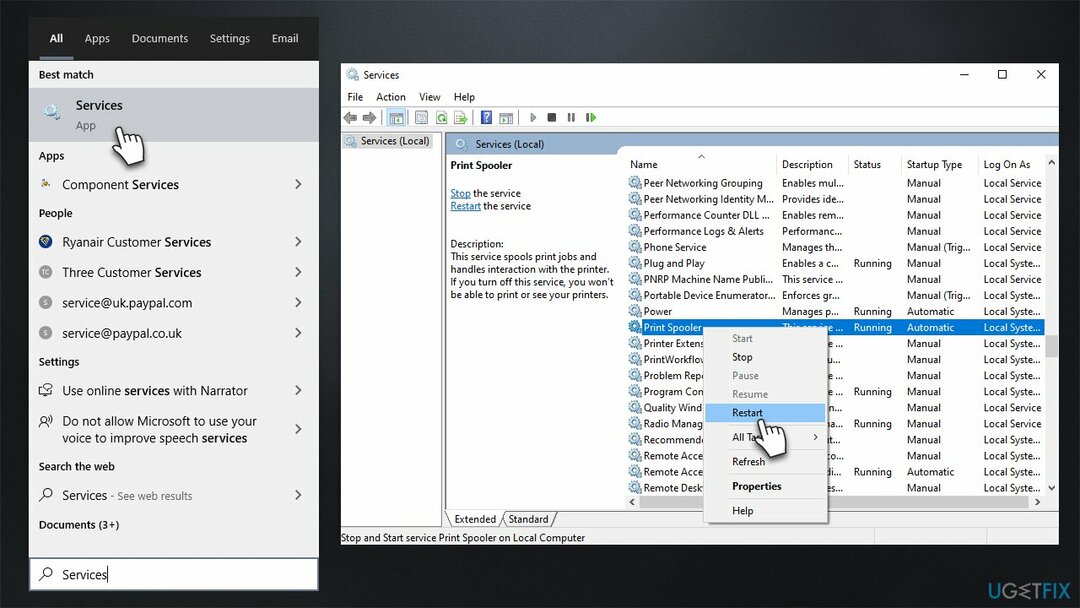
Jika layanan tidak berjalan dan/atau disetel ke manual, lanjutkan dengan langkah berikut:
- Sirip Cetak Spooler masuk dalam daftar layanan dan klik dua kali dia
- Di bawah Jenis startup, Pilih Otomatis di menu tarik-turun
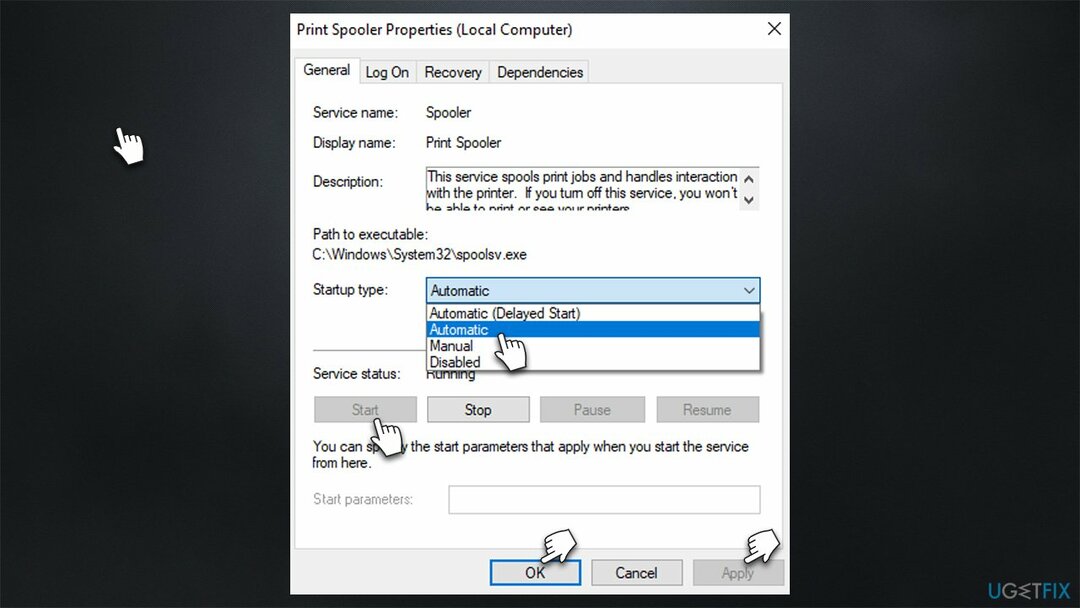
- Klik Mulai, Terapkan, dan OKE.
Perbaiki 3. Berikan kontrol penuh ke kunci registri yang relevan
Untuk memperbaiki sistem yang rusak, Anda harus membeli versi berlisensi dari gambar ulang gambar ulang.
- Ketik regedit di pencarian Windows dan tekan Memasuki
- Kapan Kontrol Akun Pengguna muncul, klik Ya
- Arahkan ke lokasi berikut:
HKEY_CURRENT_USER\\Software\\Microsoft\\Windows NT\\CurrentVersion
- Menemukan jendela masuk, klik kanan dan pilih Izin…
- Di sini, pilih grup tempat Anda bergabung – bisa jadi Administrator atau kamu nama pengguna, atau nama grup
- Di bawah izin, tandai Kontrol penuh pilihan
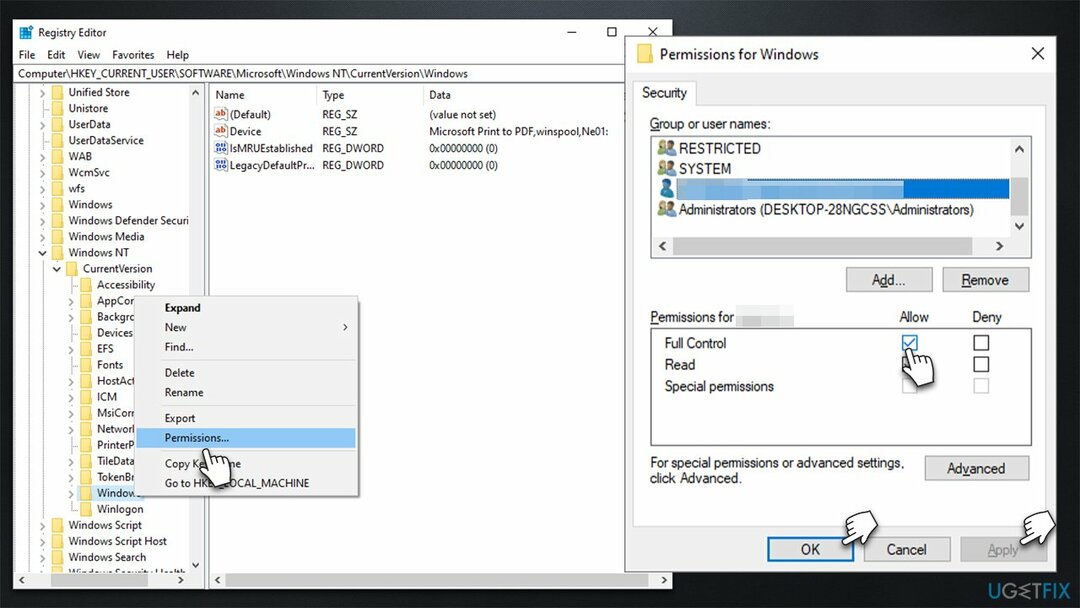
- Klik Menerapkan dan OKE, kemudian tutup Registry Editor.
Perbaiki 4. Copot pemasangan pembaruan Windows terbaru
Untuk memperbaiki sistem yang rusak, Anda harus membeli versi berlisensi dari gambar ulang gambar ulang.
Pembaruan Windows terkadang dapat menyebabkan printer tidak berfungsi. Jadi, jika kesalahan 0x00000771 mulai muncul setelah Anda memperbarui Windows, Anda harus menghapus sementara pembaruan terbaru dan menjeda pembaruan otomatis:
Catatan: jika Anda belum memperbarui Windows baru-baru ini dan masalah tidak terjadi setelah itu, Anda harus menerapkan pembaruan Windows terbaru.
- Jenis Panel kendali di pencarian Windows dan tekan Memasuki
- Pergi ke Program > Copot pemasangan program
- Di sisi kiri jendela, pilih Lihat pembaruan yang diinstal
- Pastikan entri diurutkan berdasarkan Dipasang Pada kolom
- Pilih pembaruan terbaru, klik kanan dan pilih Copot pemasangan
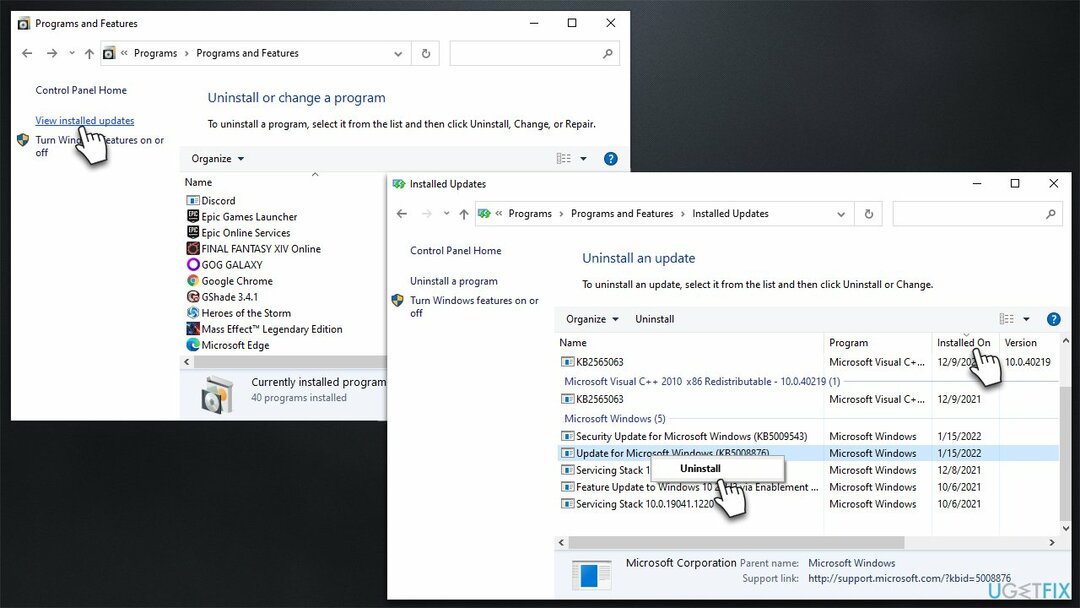
- Ikuti petunjuk di layar dan mengulang kembali perangkat Anda
- Setelah reboot, ketik Pembaruan di pencarian Windows dan tekan Memasuki
- Pilih Jeda pembaruan selama 7 hari.
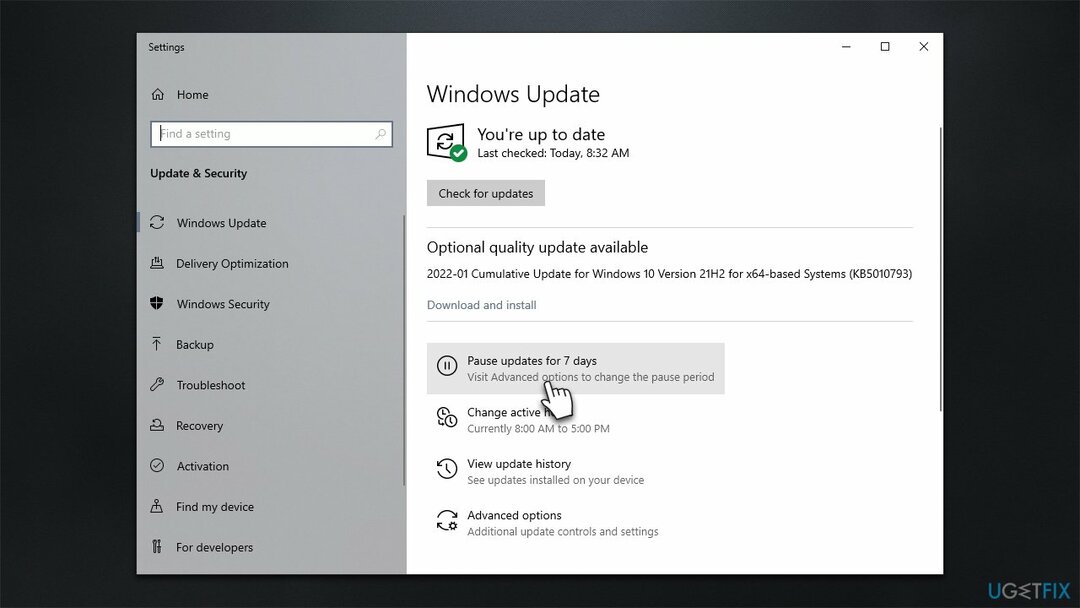
Perbaiki Kesalahan Anda secara otomatis
tim ugetfix.com mencoba melakukan yang terbaik untuk membantu pengguna menemukan solusi terbaik untuk menghilangkan kesalahan mereka. Jika Anda tidak ingin bersusah payah dengan teknik perbaikan manual, silakan gunakan perangkat lunak otomatis. Semua produk yang direkomendasikan telah diuji dan disetujui oleh para profesional kami. Alat yang dapat Anda gunakan untuk memperbaiki kesalahan Anda tercantum di bawah ini:
Menawarkan
lakukan sekarang!
Unduh PerbaikiKebahagiaan
Menjamin
lakukan sekarang!
Unduh PerbaikiKebahagiaan
Menjamin
Jika Anda gagal memperbaiki kesalahan Anda menggunakan Reimage, hubungi tim dukungan kami untuk mendapatkan bantuan. Tolong, beri tahu kami semua detail yang menurut Anda harus kami ketahui tentang masalah Anda.
Proses perbaikan yang dipatenkan ini menggunakan database 25 juta komponen yang dapat menggantikan file yang rusak atau hilang di komputer pengguna.
Untuk memperbaiki sistem yang rusak, Anda harus membeli versi berlisensi dari gambar ulang alat penghapus malware.

Akses Internet Pribadi adalah VPN yang dapat mencegah Penyedia Layanan Internet Anda, pemerintah, dan pihak ketiga melacak online Anda dan memungkinkan Anda untuk tetap sepenuhnya anonim. Perangkat lunak ini menyediakan server khusus untuk torrent dan streaming, memastikan kinerja optimal dan tidak memperlambat Anda. Anda juga dapat melewati pembatasan geografis dan melihat layanan seperti Netflix, BBC, Disney+, dan layanan streaming populer lainnya tanpa batasan, di mana pun Anda berada.
Serangan malware, khususnya ransomware, sejauh ini merupakan bahaya terbesar bagi file gambar, video, pekerjaan, atau sekolah Anda. Karena penjahat dunia maya menggunakan algoritme enkripsi yang kuat untuk mengunci data, itu tidak dapat lagi digunakan sampai tebusan dalam bitcoin dibayarkan. Alih-alih membayar peretas, Anda harus terlebih dahulu mencoba menggunakan alternatif pemulihan metode yang dapat membantu Anda mengambil setidaknya sebagian dari data yang hilang. Jika tidak, Anda juga bisa kehilangan uang Anda, bersama dengan filenya. Salah satu alat terbaik yang dapat memulihkan setidaknya beberapa file terenkripsi – Pemulihan Data Pro.